Amb Windows Vista, hi va haver un petit canvi a l'Explorer, que s'ha mantingut igual a Windows 7 i Windows 8.1 o Windows 8: mostra la mateixa icona per a carpetes obertes i tancades.
En versions anteriors de Windows anteriors a Vista, quan es desplegava una carpeta al tauler de navegació d'Explorer, solia mostrar una icona diferent. Aquest canvi fa que sigui més difícil veure quina carpeta veieu només mirant les icones. Aquest canvi també afecta la visualització d'arbre a l'Editor del registre i a la vista del menú Inici de Windows 7 Tots els programes.
Si preferiu tenir icones diferents per als estats de carpeta oberta i tancada a Explorer, hi ha bones notícies per a vosaltres: es pot fer. Us mostraré com configurar la icona de carpeta per a una carpeta tancada a l'Explorador de Windows 8, Windows 8.1, Windows 7 i Vista. El mètode és el mateix per a tots aquests sistemes operatius.
Anunci publicitari
com capturar una història instantània sense que ho sàpiguen
com fer pantalla dividida a fortnite ps4
- Obriu l'editor del registre. Si no esteu familiaritzat amb l'editor del registre, vegeu-ho tutorial de detall .
- Aneu a la clau següent:
Icones HKEY_LOCAL_MACHINE SOFTWARE Microsoft Windows CurrentVersion Explorer Shell
Consell: Podeu accediu a qualsevol clau de registre desitjada amb un sol clic .
Nota: Si no existeix la tecla Shell Icons, només cal que la creeu. - Creeu un valor REG_EXPAND_SZ nou a la clau anterior anomenada 3 fent clic dret al tauler dret i escollint Nou -> Valor de cadena ampliable. Establiu el seu valor a la cadena següent:
% windir% System32 imageres.dll, 5
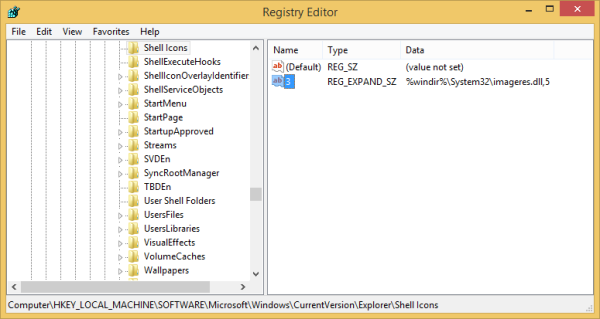
- Tanqueu totes les finestres de l 'Explorer i reinicieu l'Explorador . Com a alternativa, en lloc de reiniciar Explorer.exe, també podeu tancar la sessió i tornar a iniciar la sessió.
Això és! El resultat serà el que es mostra a la imatge següent:
![]()
Fixeu-vos en la icona diferent de les carpetes tancades. Per restaurar l'aparença predeterminada de l'Explorador, suprimiu el fitxer 3 valor a la tecla Icones de Shell i reinicieu el shell de l'Explorer.
com esborrar milers de correus electrònics de Yahoo
Mireu el vídeo següent si teniu cap pregunta:
En lloc de canviar la icona de carpeta tancada, també podeu optar per canviar la icona de carpeta oberta per fer-les diferents. Per què el nom del valor era 3 anterior es deu al fet que la tercera icona de shell32.dll s'estava substituint (nota: els índexs d'icones comencen per 0, no per 1). Per tant, si voleu canviar la icona de carpeta oberta, canvieu el valor a 4 i les dades de valor al número d’icona nova a la DLL, assegurant-vos que la primera icona sigui 0 i no 1.









